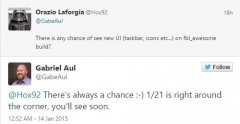Windows10系统之家 > win10资讯 >
如何解决Win10 UEFI快速启动导致的死机问题
- 作者:admin
- 时间:2024-06-30 08:14:30
近年来,随着计算机硬件技术的发展,UEFI取代了传统的BIOS成为新一代计算机固件标准,同时,UEFI快速启动也成为了Win10系统中的一项重要功能。然而,一些用户却在使用UEFI快速启动时遇到了死机问题,这不仅影响了用户的正常使用体验,也给他们带来了困扰。针对这一问题,我们将从根本原因出发,介绍如何解决Win10 UEFI快速启动导致的死机问题。
问题根源分析
在介绍解决方案之前,我们先来了解一下问题的根源。快速启动是一项使计算机在开机时更快速地启动的功能,它通过系统休眠和核心驱动的优化实现。然而,一些UEFI固件与特定的硬件设备不兼容,可能会导致系统在快速启动时死机。
解决方案
针对Win10 UEFI快速启动导致的死机问题,我们可以采取以下几种解决方案:
- 更新固件:首先,可以尝试更新计算机的UEFI固件至最新版本,以获取更好的兼容性和稳定性。
- 禁用快速启动:如果更新固件无法解决问题,可以尝试禁用Win10的UEFI快速启动功能,转而使用传统的启动方式。
- 更新驱动:对系统中的各类硬件驱动进行更新,以适配快速启动模式下的系统运行。
- 排除硬件故障:若仍未解决问题,可以考虑排除硬件故障,如检查内存条、显卡、硬盘等硬件是否存在异常。
操作步骤
下面我们将为大家介绍如何具体操作。以禁用UEFI快速启动为例:
- 进入计算机的BIOS/UEFI设置界面,一般是在开机时按下DEL或F2键。
- 在设置界面中找到“快速启动”选项,并选择禁用。
- 保存设置并重启计算机,查看是否问题得到解决。
通过以上操作,可以有效排除因UEFI快速启动导致的死机问题。
总结
在使用Win10系统时,UEFI快速启动死机的问题可能会影响到我们的正常使用,但通过以上提到的解决方案,我们可以逐一排除问题,并最终找到解决方案。在操作时,请务必注意数据备份和操作风险,以免造成不必要的损失。
感谢大家阅读本文,希望能帮助到遇到类似问题的用户,让大家的计算机使用更加顺畅。